Tapahtumat
14. helmik. klo 16 - 31. maalisk. klo 16
Kun sinulla on neljä mahdollisuutta osallistua, voit voittaa konferenssipaketin ja päästä LIVE Grand Finaleen Las Vegasissa
LisätietojaTätä selainta ei enää tueta.
Päivitä Microsoft Edgeen, jotta voit hyödyntää uusimpia ominaisuuksia, suojauspäivityksiä ja teknistä tukea.
Koskee: Dynamics 365 Contact Center – upotettu, Dynamics 365 Contact Center – erillinen ja Dynamics 365 Customer Service
Customer Servicen monikanava voidaan määrittää lähettämään automaattisia viestejä keskustelu-, ääni-, tekstiviesti- tai yhteisöpalvelukanavissa. Kunkin kanavaesiintymän Automaattiset viestit -välilehdessä voidaan luoda kanava- ja kielialuekohtaista tekstiä. Kanavatasolla voidaan mukauttaa asiakkaille ja asiakaspalvelijoille tarkoitettuja viestejä sekä poistaa niiden aktivointeja ja aktivoida niitä. Järjestelmänvalvoja voi myös korvata minkä tahansa kanavaesiintymän valmiiksi määritetyt, käyttövalmiit automaattiset viestit tai poistaa niiden aktivoinnin. Valmiiksi määritetyt automaattiset viestien käynnistimet on mainittu tässä osassa.
Voit näyttää luettelon kaikista Omnichannel for Customer Service -ympäristön asiakaspalvelijoille ja asiakkaille tarkoitetuista viesteistä.
Valitse Customer Servicen hallintakeskuksen sivustokartassa Asiakastuki-kohdassa Asiakasasetukset. Näkyviin tulee Asiakasasetukset-sivu.
Valitse Automatisoidut viestit -osassa Hallitse. Automatisoidut viestit -sivu tulee näkyviin.
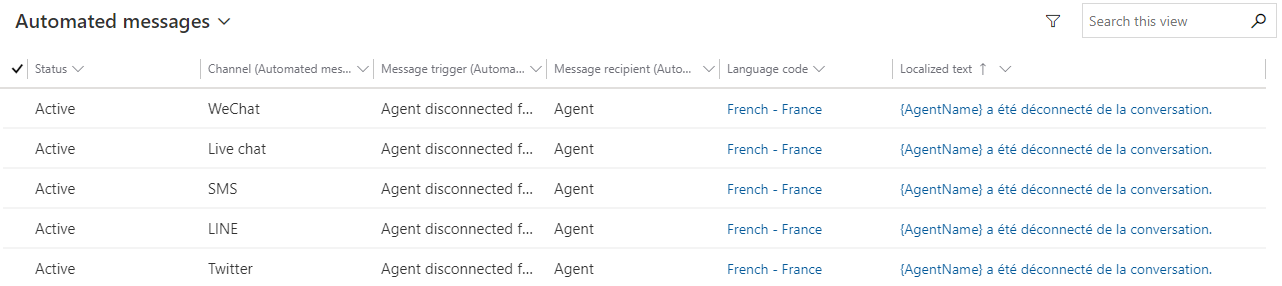
Valitse vähintään yksi tietue, jonka kielikoodia ja tekstiä haluat muokata. Jos haluat poistaa viestit käytöstä, valitse Poista aktivointi -painike. Jos ylivuotoehdot on määritetty, ylivuototoiminnolle toistetaan automaattinen oletussanoma, jos poistat ylivuotoehdolle määritetyn viestin aktivoinnin.
Voit mukauttaa viestejä kanavan eri esiintymissä. Voit esimerkiksi ottaa muutoksen käyttöön kaikissa Facebook-tileissä tai kaikissa tekstiviestinumeroissa.
Valitse Automaattiset viestit -sivulla viesti ja valitse sitten Muokkaa.
Muokkaa Yleiset-välilehdessä Lokalisoitu teksti -kenttää ja valitse sitten Tallenna.
Sanomakenttä tukee seuraavia dynaamisia tietokenttiä.
| Dynaaminen tietokenttä | Kuvaus |
|---|---|
| {AgentName} | Keskusteluun liitetyn asiakaspalvelijan koko nimi. |
| {QueueName} | Jonon nimi. |
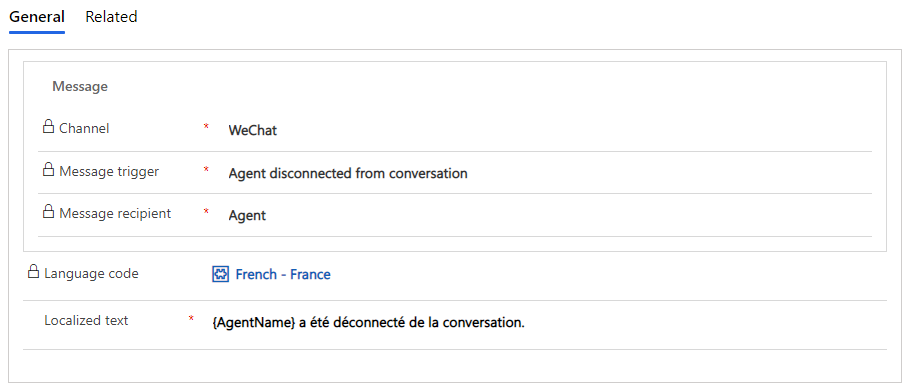
Voit mukauttaa automaattisia viestejä kanavan esiintymätasolla. Muutos voidaan esimerkiksi ottaa käyttöön tietyllä Facebook-tilillä tai yhdessä tietyssä tekstiviestinumerossa. Jos mukautettuja automaattisia viestejä ei luoda kanavan esiintymätasolla, kukin esiintymä perii kanavatason asetukset.
Tärkeä
Jos mukautettuja automaattisia viestejä luodaan kanavaesiintymätasolla, kanavatason asetukset korvataan.
Noudata seuraavia ohjeita luodaksesi mukautettuja automatisoituja viestejä Customer Servicen hallintakeskus- sovelluksessa.
| Viestin käynnistin | Määritelmä | Käynnistysajankohta | Viestin vastaanottaja |
|---|---|---|---|
| Asynkronisten kanavien ja äänikanavien tervehdysviesti | Asiakkaalle heti puhelun yhdistämisen jälkeen toistettava automaattinen viesti. Huomautus Jos botti on otettu käyttöön, on varmistettava, että automaattisen tervehdyksen ja botin viesti ei ole sama. |
Se voidaan määrittää toistettavaksi ensimmäisenä viestinä, jonka asiakas kuulee digitaaliseen yhteyskeskukseen soitettaessa. | asiakas |
| Asiakaspalvelija delegoitu keskusteluun | Asiakkaan näkemä viesti, kun asiakaspalvelija määritetään keskustelun. | Kun asiakaspalvelija määritetään keskusteluun. | Customer |
| Asiakaspalvelijaa ei voitu delegoida keskusteluun | Asiakkaalle näytettävä sanoma, kun asiakaspalvelijan määritys epäonnistuu. | Kun työn jakelu epäonnistuu tai kun reititys ei voi lisätä asiakaspalvelijaa keskusteluun järjestelmävirheen vuoksi. Esimerkiksi jonossa ei ole edustajia tai oletusjonoa ei löydy. Huomautus Tätä käynnistintä ei voi käyttää skenaariossa, jossa vastaavaa asiakaspalvelijaa ei voi tunnistaa tehtävän määrityksen perusteella. |
asiakas |
| Asiakaspalvelijan yhteys keskusteluun on katkennut | Asiakkaalle näytettävä sanoma, kun asiakaspalvelijan yhteys katkaistaan. | Kun asiakaspalvelijan yhteys katkaistaan selainvälilehden sulkemisen, selaimen sulkemisen, offline-asiakaspalvelijan tavoitettavuuden tai verkko-ongelman vuoksi. | asiakas |
| Asiakaspalvelija lopetti keskustelun | Asiakkaalle näytettävä sanoma, kun asiakaspalvelija lopettaa keskustelun. | Kun asiakaspalvelija valitsee Lopeta-painikkeen. | asiakas |
| Asiakaspalvelija on liittynyt keskusteluun | Asiakkaalle näytettävä sanoma, kun asiakaspalvelija liittyy keskusteluun. | Kun asiakaspalvelija hyväksyy ilmoituksen. | asiakas |
| Asiakaspalvelija liittyi asiakaskeskusteluun | Asiakkaalle näytettävä sanoma, kun asiakaspalvelija liittyy asiakaskeskusteluun. | Kun asiakaspalvelija liittyy asiakaskeskusteluun. | asiakas |
| Asiakaspalvelija poistui asiakaskeskustelusta | Asiakkaalle näytettävä sanoma, kun asiakaspalvelija poistuu asiakaskeskustelusta. | Kun asiakaspalvelija poistuu asiakaskeskustelusta. | asiakas |
| Asiakkaiden keskimääräinen odotusaika: tuntia (koskee vain live-keskustelua ja äänikanavia) |
Asiakkaalle näytettävä viesti, jonka keskimääräinen odotusaika näkyy tunteina. | Kun asiakas odottaa jonossa. | asiakas |
| Asiakkaiden keskimääräinen odotusaika: tuntia ja minuuttia (koskee vain live-keskustelua ja äänikanavia) |
Sanoma, joka tulee näkyviin, kun asiakas odottaa jonossa ja odotusajan keskiarvo näkyy sekä minuutteina että tunteina. | Kun asiakas odottaa jonossa. | asiakas |
| Asiakkaiden keskimääräinen odotusaika: minuuttia (koskee vain live-keskustelua ja äänikanavia) |
Asiakkaalle näytettävä viesti, jonka keskimääräinen odotusaika näkyy minuutteina. | Kun asiakas odottaa jonossa. | asiakas |
| Konsultti hyväksyi | Asiakkaalle näytettävä sanoma, kun toisen asiakaspalvelijan konsultointi onnistuu. | Kun toinen asiakaspalvelija hyväksyy konsultointipyynnön. | asiakas |
| Konsultointi-istunto päättyi | Asiakkaalle näytettävä sanoma, kun konsultoitu asiakaspalvelija lopettaa istunnon. | Kun konsultoitu asiakaspalvelija sulkee istunnon. | asiakas |
| Asiakas on seuraavana jonossa | Sanoma, joka tulee näkyviin, kun asiakas on seuraavana jonossa. | Kun asiakas on jonossa seuraavana vuorossa. | asiakas |
| Asiakkaan sijainti jonossa | Sanoma, joka tulee näkyviin, kun asiakas odottaa jonossa aikaisintaan toisena. | Kun asiakas on jonossa vuorossa aikaisintaan toisena. | asiakas |
| Asiakkaan yhteys keskusteluun on katkennut | Asiakaspalvelijalle näkyvä viesti, kun asiakkaan yhteys katkeaa. | Kun asiakas nimenomaisesti sulkee selainvälilehden tai katkaisee yhteyden verkko-ongelman takia. | -asiakaspalvelija |
| Lomaviesti asiakkaalle | Sanoma, joka näytetään asiakkaalle loma-aikana. | Kun asiakas aloittaa keskustelun live-keskustelulle, kanavalle tai jonolle määritettynä loma-aikana. | asiakas |
| Aukioloajan ulkopuolella -viesti asiakkaalle | Asiakkaalle näytettävä sanoma aukioloajan ulkopuolella. | Kun asiakas aloittaa keskustelun live-keskustelulle, kanavalle tai jonolle määritetyn aukioloajan ulkopuolella. | asiakas |
| Istunto päättyi | Asiakkaalle näytettävä sanoma, kun asiakaspalvelija lopettaa keskustelun ja sulkee istunnon. | Kun asiakaspalvelija lopettaa keskustelun ja sulkee istunnon. | asiakas |
| Siirto asiakaspalvelijalle hyväksytty | Sanoma näytetään asiakkaalle, kun keskustelun siirto onnistuu. | Kun toinen asiakaspalvelija hyväksyy siirtopyynnön. | asiakas |
| Tarjoa takaisinsoittoa asiakkaalle | Takaisinsoittoviesti toistetaan asiakkaalle, kun odotusajat ovat odotettua pidempiä. | Kun asiakas soittaa ja odotusaika on pitkä. | asiakas |
| Takaisinsoiton vastaus | Kun asiakas painaa puheluvalikossa 1, toistetaan vahvistussanoma, joka ilmaisee asiakkaan valinnan. | Asiakas painaa puheluvalikossa 1. Asiakkaan takaisinsoittoviestin vastaus toistetaan. | asiakas |
| Jonon ylivuotoehdot, kun vastaava toiminto on suora takaisinsoitto | Järjestelmä toistaa asiakkaalle automatisoidun viestin, jossa kysytään, haluaisiko hän takaisinsoiton asiakaspalvelijalta jonossa odottamisen sijaan. | Ensimmäinen automatisoitu viesti toistetaan, kun asiakas odottaa 30 sekuntia, ja toistetaan sitten 120 sekunnin välein, kunnes asiakas valitsee vaihtoehdon, lopettaa puhelun tai on yhteydessä asiakaspalvelijaan. | Customer |
Huomautus
Tuettu kieli- ja alueasetus mainitaan käyttövalmiissa järjestelmäviesteissä, jotka näkyvät Contact Centerin hallintakeskuksessa tai Customer Servicen hallintakeskuksessa.
Äänikanavan automaattisten viestien määrittämisessä käytettävät parhaat käytännöt:
Varmista, että automaattisia ja mukautettua viestejä käytettäessä määritetyt viestit ovat lyhyitä, koska asiakaspalvelijoilta kestää kauemmin saada yhteys asiakkaisiin, jos viestit ovat pitkiä.
Kannattaakin harkita, että Asynkronisten kanavien ja äänen tervehdysviesti määritetään eikä Asiakaspalvelija delegoitu keskusteluun.
Jos olet määrittänyt sekä arvon Asiakaspalvelija delegoitu keskusteluun että arvon Asynkronisten kanavien ja äänen tervehdysviesti, harkitse arvon Asynkronisten kanavien ja äänen tervehdysviesti määrittämistä siten, että viestejä ei keräänny jonoihin.
Poista viestit, jotka ilmoittavat keskimääräiset odotusajat, ellei liiketoiminta edellytä, että asiakkaat saavat tämän tiedon.
Tapahtumat
14. helmik. klo 16 - 31. maalisk. klo 16
Kun sinulla on neljä mahdollisuutta osallistua, voit voittaa konferenssipaketin ja päästä LIVE Grand Finaleen Las Vegasissa
LisätietojaOpetus
Moduuli
Omnichannel for Customer Service helps organizations offer support across multiple channels and engage multiple customers simultaneously through dedicated sessions.
Sertifiointi
Paranna asiakaspalvelutoimintojen liiketoimintaprosesseja, kuten automaattista palvelupyyntöjen luomista ja jononhallintaa Microsoft Dynamics 365 Customer Servicen avulla.